Gegevens overzetten of overzetten naar een nieuwe iPhone
Vrijwel elk voorjaar brengt Apple een nieuwe versie van de iPhone uit en dat betekent dat het tijd is voor iedereen om te beslissen of ze genoeg geld kunnen missen voor het nieuwste model. Als je in de loop der jaren bij Apple bent gebleven, heb je waarschijnlijk je telefoon minstens 2 of 3 keer geüpgraded, zelfs met die contracten van twee jaar.
Wanneer u een nieuwe iPhone krijgt, is het voor de hand liggende taak om al uw gegevens van uw oude telefoon naar uw nieuwe telefoon over te zetten. Om dit te doen, moet u een back-up van één telefoon maken en de back-up op de tweede telefoon herstellen. U kunt dit op twee manieren doen in iOS: lokale back-ups of via iCloud.
In dit artikel laat ik je zien hoe je kunt schakelen tussen twee iPhones met behulp van de lokale back-upmethode en via iCloud. Voordat we echter beginnen, moet ik enkele van de waarschuwingen en valkuilen noemen die zich onderweg kunnen voordoen.
iOS-versievereisten
Meestal herstel je een back-up van een oudere iPhone met een oudere versie of dezelfde versie van iOS als je nieuwe telefoon en dit zal absoluut geen problemen veroorzaken. Wanneer u een herstelbewerking uitvoert, moet de versie van iOS op het apparaat hetzelfde of nieuwer zijn dan de versie in de back-up.
Als je bijvoorbeeld een iPhone 5S met iOS 8 hebt en je zet die back-up terug naar een iPhone 6S met iOS 9, dan werkt alles prima. Als u uw iPhone 5S echter hebt bijgewerkt naar iOS 9.2.1, een back-up hebt gemaakt en vervolgens hebt geprobeerd deze te herstellen op uw iPhone 6S met iOS 9.1, werkt dit niet!
De oplossing is echter relatief eenvoudig. In dat soort gevallen werk je je telefoon gewoon bij naar een versie die hoger is dan de versie in de back-up en dan komt het wel goed.
Wachtwoorden overzetten
Het tweede grote probleem, althans voor mij, is om al mijn wachtwoorden over te zetten naar mijn nieuwe apparaat. Het is vrij eenvoudig om al je apps, foto's, berichten, enz. over te zetten, maar het is heel vervelend om al je app-wachtwoorden, wifi-wachtwoorden en website-wachtwoorden opnieuw in te voeren.
Er zijn twee manieren om je wachtwoorden over te zetten naar een andere iPhone: door de lokale back-up te versleutelen of door iCloud KeyChain in te schakelen . Aangezien ik beide methoden hieronder vermeld, zal ik u erop wijzen hoe u deze twee functies kunt activeren, wat u een hoop vervelend typen na een herstel zal besparen.
Lokale iTunes-back-up
Met iTunes kun je met een paar klikken snel een volledige back-up van je iPhone maken. Lees voor volledige details mijn vorige bericht over het maken van een back-up van een Apple-apparaat(backing up an Apple device) . Om aan de slag te gaan, opent u iTunes en sluit u vervolgens uw telefoon aan op uw computer.

Bovenaan zou je een klein iPhone-pictogram moeten zien verschijnen. Klik(Click) daarop en het zal de overzichtspagina(Summary) voor uw apparaat laden. Onder Back- ups(Backups) ziet u wat de huidige standaard back-upoptie is voor uw telefoon.

In mijn geval is iCloud de plaats waar automatisch een back-up van mijn telefoon wordt gemaakt. Ik raad ten zeerste aan om zowel iCloud als lokale back-ups te gebruiken als een extra vangnet. Vink eerst(First) het vakje iPhone-back(Encrypt iPhone backup) -up versleutelen aan en kies een wachtwoord om de back-up te beveiligen. Zorg(Make) ervoor dat je het wachtwoord veilig bewaart, want je hebt het nodig om de back-up te herstellen.
Klik nu eenvoudig op de knop Nu(Back Up Now) een back-up maken om de back-up te starten. Als je een bericht ziet over aankopen die niet in de pop-up van je iTunes-bibliotheek staan, ga je gang en klik je op Aankopen overdragen( Transfer Purchases) . Bovendien kunt u een bericht krijgen waarin staat dat u uw computer moet autoriseren om bepaalde inhoud over te zetten. U kunt maximaal vijf computers per iTunes-account autoriseren.
Zodra de back-up is voltooid, kunt u uw telefoon loskoppelen en de andere aansluiten. Voordat u een back-up kunt herstellen, moet u Zoek mijn(Find My) iPhone uitschakelen op de telefoon waarop de back-up wordt hersteld. Ga hiervoor naar Instellingen(Settings) , tik op iCloud , tik op Zoek mijn iPhone(Find My iPhone) en schakel het vervolgens uit.

Klik nu op de knop Back - (Back Up)up herstellen( Restore Backup) rechts van Nu een back-up maken en kies de back-up die u zojuist hebt gemaakt. Merk op dat als de zojuist gemaakte back-up in de lijst ontbreekt, dit betekent dat er een probleem is met de iOS-versie, die ik hierboven noemde.

Klik op de knop Herstellen(Restore) en u wordt gevraagd uw wachtwoord in te voeren aangezien de back-up is versleuteld. Het enige probleem dat u op dit moment kunt tegenkomen, is dat er onvoldoende ruimte op de tweede telefoon is om de back-up te herstellen. Als u bijvoorbeeld een back-up hebt gemaakt van een iPhone van 64 GB en deze probeert te herstellen naar een iPhone van 32 GB, kunt u een probleem tegenkomen als de back-up groter is dan de opslagcapaciteit van de telefoon.
In dat soort gevallen moet u ofwel de grootte van de back-up verkleinen door inhoud en gegevens van de telefoon te verwijderen, of u moet ervoor zorgen dat de andere telefoon dezelfde of een grotere capaciteit heeft.
iCloud-back-up
Als u liever de cloud gebruikt voor het maken van back-ups van uw apparaat, dan werkt iCloud over het algemeen heel goed. Mijn ervaring is dat het gewoon veel langer duurt dan herstellen vanaf een iTunes-back-up, omdat alles via je internetverbinding(Internet) moet worden gedownload .
iCloud-back-ups worden automatisch gemaakt, dus zolang deze is ingeschakeld, zou u al een back-up moeten hebben. Als u het niet zeker weet, tikt u op Instellingen(Settings) en vervolgens op iCloud en zorgt u ervoor dat Back(Backup) -up is ingesteld op Aan(On) . Uiteraard moet de telefoon al zijn aangemeld bij iCloud met uw Apple ID .
Om handmatig een back-up te maken in iCloud, tik je op Nu back-up(Back Up Now) maken . Het zal u ook het tijdstip van uw laatste back-up vertellen.

Om een iCloud-back-up te herstellen, moet u uw iPhone volledig wissen. Ik ben geen grote fan van deze methode, maar dat is de enige manier waarop het nu werkt. Dus op de telefoon waarnaar je de achterkant wilt herstellen, tik je op Instellingen(Settings) , Algemeen(General) , Reset en vervolgens Wis alle inhoud en instellingen( Erase All Content and Settings) .
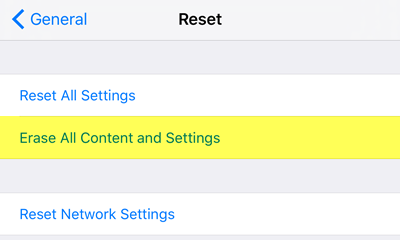
U moet dan twee keer op iPhone wissen(Erase iPhone) tikken voordat de telefoon daadwerkelijk wordt gewist. Nogmaals(Again) , Zoek mijn(Find My) iPhone moet eerst worden uitgeschakeld. Nadat de telefoon is gewist, start deze op met het Hello -scherm. Veeg(Swipe) en kies vervolgens uw taal en land.
Maak vervolgens verbinding met een wifi -netwerk en schakel vervolgens locatieservices in of uit. Sla (Skip)Touch ID en de toegangscode-opties over en je krijgt eindelijk een scherm waar je kunt kiezen hoe je je gegevens wilt herstellen. U kunt kiezen uit iCloud Backup , iTunes Backup , Setup as New iPhone of Move Data from Android .
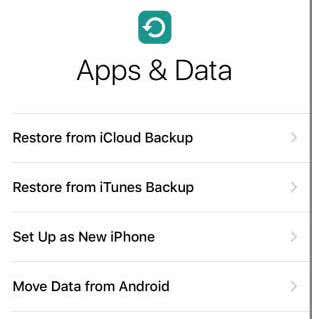
In ons geval kiest u iCloud-back-up en voert u vervolgens uw Apple ID en wachtwoord in. Wanneer u dat doet, moet u mogelijk uw identiteit verifiëren als u tweestapsverificatie voor uw account hebt ingeschakeld. Op dit punt zou u een lijst moeten krijgen met de recente iCloud-back-ups van al uw apparaten.

U kunt de datum en tijd van de back-up zien, het apparaat en de naam die aan dat apparaat is gekoppeld. Als een back-up grijs wordt weergegeven, betekent dit dat deze niet op het apparaat kan worden hersteld, waarschijnlijk vanwege problemen met de iOS-versie.
Zoals vermeld, kan het behoorlijk wat tijd kosten voordat uw iCloud-herstel is voltooid. Zelfs nadat de iPhone is geladen, zul je merken dat hij al je media en apps downloadt. Het kan gemakkelijk enkele uren duren voordat een telefoon is hersteld met iCloud.
Zorg(Make) ervoor dat iCloud KeyChain is ingeschakeld voordat u uw back-up herstelt, zodat al die gegevens worden gesynchroniseerd zodra u zich aanmeldt bij iCloud op de nieuwe telefoon. Om dat te doen, tikt u op Instellingen(Settings) , vervolgens op iCloud en vervolgens op KeyChain en schakelt u deze in.
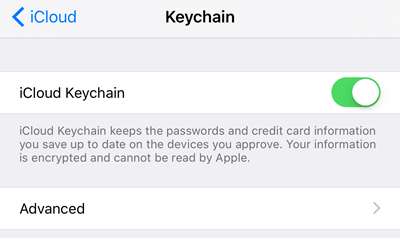
Dit zijn dus alle procedures voor het maken van een back-up van en het herstellen van een iPhone naar een ander apparaat. Naar mijn mening is het een goed idee om te betalen voor wat extra iCloud-opslag en je back-ups daar op te slaan, naast lokaal op je pc. Apple heeft geweldige hardware, maar hun software heeft nogal wat bugs en ik ben problemen tegengekomen met back-ups die willekeurig ontbreken of herstel mislukken, enz. Als je vragen hebt, voel je vrij om commentaar te geven. Genieten van!
Related posts
Gegevens herstellen van een beschadigde SD-kaart
7 dingen om in gedachten te houden bij het vergelijken van nieuwe internetproviders
De beste manier om over te schakelen naar een nieuw e-mailadres
Welk type gegevens verzamelen websites over u?
Hoe u al uw online en offline gegevens kunt versleutelen
Emoji invoegen in Word, Google Docs en Outlook
Hoe maak je een transparante achtergrond in GIMP
Hoe een Steam "Pending Transaction" -fout te repareren
OLED versus MicroLED: moet je wachten?
Hoe Peacock op Firestick te downloaden en te installeren
Een bedrade printer draadloos maken op 6 verschillende manieren
Hoe het scherm op een Chromebook te splitsen
Hoe Spotify luider en beter te laten klinken
Hoe u uw harde schijf op fouten kunt controleren
Hoe verjaardagen op Facebook te vinden
Hoe iemand op Discord te dempen?
Een artikel op Linkedin plaatsen (en de beste tijden om te posten)
Een clip splitsen in Adobe Premiere Pro
Computer- en e-mailbewaking of spionagesoftware detecteren
Hoe u een nieuw browserprofiel maakt en waarom u er meerdere zou moeten hebben?
